Cómo obtener ayuda del DragonBar
Al igual que cualquier buen producto de software, NaturallySpeaking tiene archivos de ayuda que se instalan con el software. Además, Nuance Communications ha hecho un poco de trabajo sobre la interfaz para proporcionar ayuda para la versión 12. Nuance también tiene una barra lateral para que pueda ver los comandos sensibles al contexto cuando los necesite. Estas son algunas de las maneras que usted puede encontrar ayuda directamente desde el DragonBar en el escritorio:
Menú Ayuda: Para encontrar ayuda para NaturallySpeaking del propio DragonBar, comenzar con el menú Ayuda. Aquí encontrarás las principales áreas de contenido, un índice, y una zona de búsqueda por palabra clave. Para llegar a ella desde el DragonBar, vaya a Ayuda-Temas de Ayuda y tipo o decir lo que usted busca. Por ejemplo, usted puede decir, " la búsqueda del dragón Ayuda Para lt;tema> ".
Dragón Sidebar: La barra lateral es un dispositivo específico de ayuda que está disponible cada vez que usted dice, " Qué puedo decir "? (Sí, esto es en realidad un comando que NaturallySpeaking responde a.)
Tutoriales: Los tutoriales se puede acceder tanto desde el Instalar archivos cuando se está configurando y de la Ayuda-Tutorial y Tutorial interactivo
Ayuda: Este es el lugar donde usted puede ser guiado para mejorar el rendimiento de su software y su experiencia total. Visitas periódicas a la opción de menú, " Mejorar mi exactitud " son críticos. Acceder a él desde la DragonBar por ir a Help-Mejorar mi Precisión.
Ayudante de interpretación: El ayudante de interpretación le guía para mejorar la velocidad a la que NaturallySpeaking puede entender su discurso. Desde el DragonBar, vaya a Ayuda-Performance Assistant.
Consejo del día: Estos consejos pop-up cada vez que inicie NaturallySpeaking. La primera vez que se están iniciando, son especialmente útiles.
El software del dragón incluye una Tarjeta de referencia rápida que le muestra cómo lograr algunas de las cosas comunes que va a hacer con NaturallySpeaking.
La barra lateral se muestra por defecto al iniciar NaturallySpeaking y abra su perfil de usuario. Usted puede optar por no mostrar la barra lateral. Elija Herramientas-Opciones-Miscellaneous Tab y desmarcando la casilla Mostrar la barra lateral del dragón. Siempre se puede acceder a ella cuando se está dictando. Ir a la DragonBar y seleccione Ayuda-Dragón Sidebar, o decir, " Mostrar Dragón Sidebar " o " Qué puedo decir "?
La barra lateral proporciona comandos para todo lo que usted está haciendo durante el uso de NaturallySpeaking sugirió. Esto incluye tanto los comandos globales que funcionan en la mayoría de las aplicaciones y comandos soportados sólo en aplicaciones específicas, como Microsoft Word.
La barra lateral se divide en dos grandes paneles: un panel de comandos en la parte superior y un panel de consejos en la parte inferior. Usted puede cambiar el tamaño de éstas para satisfacer sus necesidades. También cuenta con varios menús e iconos.
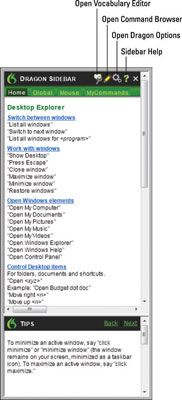
Mira las primeras opciones del menú:
Casa: Pruebe estos comandos en primer lugar cuando usted está buscando respuestas. Si está trabajando en una aplicación compatible, como Microsoft Excel, podrás ver los comandos de Excel. La barra lateral es sensible al contexto, lo que significa que muestra los comandos más relevantes para la aplicación o ventana que se encuentra.
Global: Se muestra aquí están los comandos globales que se pueden utilizar en cualquier lugar.
Ratón: Haga clic en el menú del ratón para ver los comandos específicos para mover el ratón, tales como, " Mueve el ratón hacia arriba " y " Mueve el ratón hacia abajo ".
MyCommands: Esta sección incluye los comandos que ha creado específica a la forma de trabajar. Por ejemplo, si ha creado un comando de acceso directo para su firma de correo electrónico, usted verá que aparece al hacer clic aquí.
Ahora mira lo que los iconos en la barra lateral hacen. Estos son bastante auto-explicativo.
Abra el Editor de vocabulario (Lápiz): Aquí puede añadir y entrenar a los comandos que son útiles para usted.
Abrir navegador Comando (Lupa): Este icono se abre el navegador de comandos de modo que usted puede leer la lista de comandos disponibles para usted. También puede escribir palabras clave para ello a búsqueda.
Abrir Opciones de Dragón (Engranajes): Las fichas de opciones le ayudan a controlar su asistente NaturallySpeaking para hacer las cosas a su manera.
Ayuda Sidebar (Signo de interrogación): Al hacer clic aquí producirá los archivos de Ayuda. Alternativamente, usted puede elegir Ayuda-Temas de ayuda de la DragonBar.

